剪映是一款拥有众多实用功能的视频剪辑软件,在这款软件中,我们可以对视频素材进行转场、滤镜、特效以及贴纸的添加,还可以给视频添加背景音乐以及字幕,功能十分的丰富。在使用剪映对视频素材进行剪辑的过程中,有的小伙伴想要给视频进行区域范围的设置,这时我们只需要右键单击轨道中的视频,然后在菜单列表中打开“时间区域”选项,再在子菜单列表中选择“以片段选定区域”选项即可。有的小伙伴可能不清楚具体的操作方法,接下来小编就来和大家分享一下剪映设置视频的区域范围的方法。

方法步骤
1、我们在电脑中打开剪映软件,然后在软件页面中点击“开始创作”选项
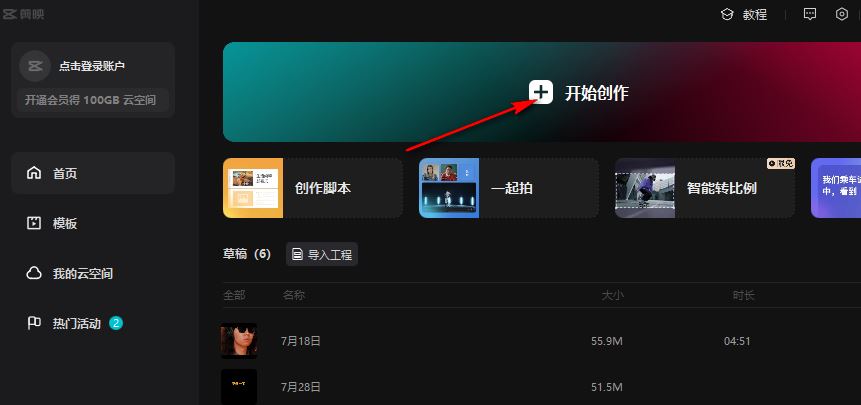
2、进入视频创作页面之后,我们在页面中点击打开“导入”选项

3、进入文件夹页面之后,我们在该页面中选中需要编辑的视频素材,然后点击“打开”选项

4、导入视频素材之后将其拖入轨道中,然后右键单击轨道中的视频再在菜单列表中点击“时间区域”选项,然后在子菜单列表中点击“以片段选定区域”选项
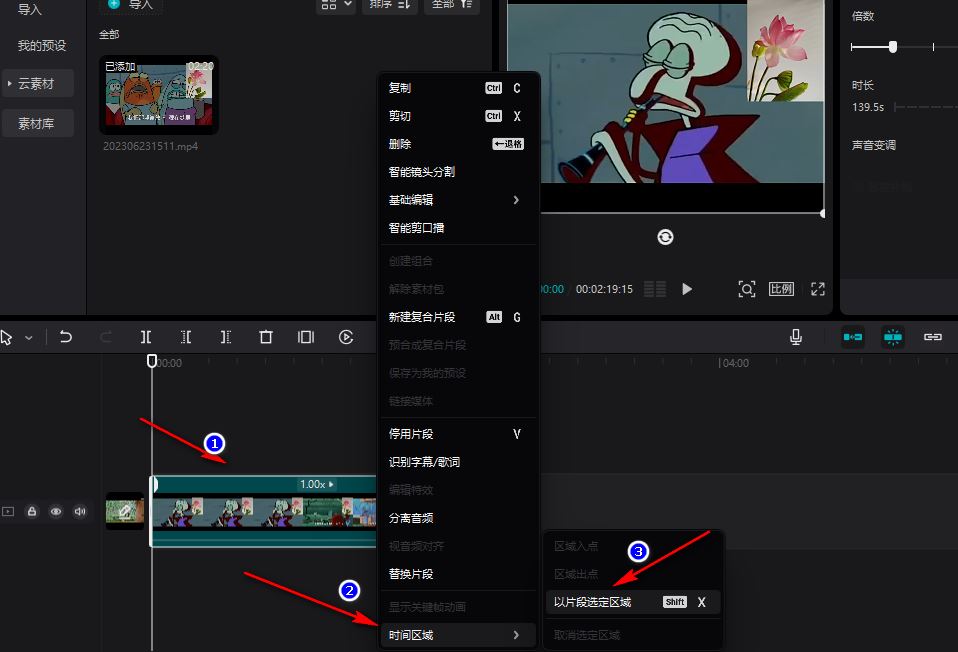
5、点击“以片段选定区域”选项之后,我们在视频的前后能看到两条虚线,将鼠标放在绿色去也可以拖动调整区域入点和区域出点,想要取消区域选择时,我们点击“取消选定区域”选项即可

以上就是小编整理总结出的关于剪映设置视频的区域范围的方法,我们在剪映中将视频素材添加到剪映中,再拖入轨道中,接着右键单击轨道中的视频,然后先点击时间区域选项,再点击“以片段选定区域”选项即可,希望大家喜欢,请继续关注代码网。

发表评论